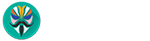FAQ Magisk
FAQ и инструкции:
- Не получается прошить zip-архив Magisk в рекавери - рекавери выдает ошибку 1 с сообщением "Boot image patched by other programs! Please restore stock boot image!" .
- Boot вашего девайса уже изменён. Нужно избавиться от наверняка имеющегося рута и восстановить стоковый boot (прошить чистый boot.img из вашей прошивки). Порядок действий следующий :
-открываете архив с прошивкой на компьютере,
- boot.img достаёте и закидываете в телефон в TWRP,
- в install выбираете не установку архива, а .img файл,
- берёте скинутый файл (куда прошивать указываете boot) теперь можете прошивать magisk
Так же заранее надо убирать из архивов с прошивками папку SuperSU перед прошиванием для уменьшения действий по удалению root-a;
- Boot вашего девайса уже изменён. Нужно избавиться от наверняка имеющегося рута и восстановить стоковый boot (прошить чистый boot.img из вашей прошивки). Порядок действий следующий :
- Не получается прошить zip-архив Magisk в рекавери - рекавери выдает ошибку "Unable to unpack boot image".
- Убедитесь, что бутлоадер разблокирован. Убедитесь, что на девайсе установлен корректно работающий рекавери, способный монтировать разделы. Если всё в порядке, по-видимому, ваш девайс просто пока не поддерживается, поэтому Magisk не может пропатчить boot (ramdisk).
- Убедитесь, что бутлоадер разблокирован. Убедитесь, что на девайсе установлен корректно работающий рекавери, способный монтировать разделы. Если всё в порядке, по-видимому, ваш девайс просто пока не поддерживается, поэтому Magisk не может пропатчить boot (ramdisk).
- После прошивки бета-версии Magisk девайс примерно минуту зависает на загрузочном экране.
- Упал процесс Magisk или произошла ошибка SELinux. Перезагрузиться в рекавери, удалить бета-версию.
- Упал процесс Magisk или произошла ошибка SELinux. Перезагрузиться в рекавери, удалить бета-версию.
- Периодически перестает работать рут.
- В некоторых кастомных прошивках (например, в Lineage OS) включение Busybox в Magisk Manager-e приводит к нестабильности рута. Если рут периодически перестает работать, просто отключите Busybox в Magisk Manager-е (для Magisk v13+ не актуально). Также причина нестабильности рута может быть в модуле Universal SafetyNet Fix.
- В некоторых кастомных прошивках (например, в Lineage OS) включение Busybox в Magisk Manager-e приводит к нестабильности рута. Если рут периодически перестает работать, просто отключите Busybox в Magisk Manager-е (для Magisk v13+ не актуально). Также причина нестабильности рута может быть в модуле Universal SafetyNet Fix.
- Magisk Manager падает после обновления.
- Очистите данные приложения Magisk Manager.
- Очистите данные приложения Magisk Manager.
- У вас девайс Sony, и Magisk не работает.
- Если на вашем девайсе установлено стоковое ядро, оно использует фирменный формат Sony ELF. Magisk перепакует его в стандартный AOSP-формат, но для этого необходимо, чтобы девайс был разлочен. При заблокированном загрузчике перепаковка невозможна, а значит, Magisk тоже не будет работать. Разблокируйте бутлоадер или забудьте о Magisk.
- Если на вашем девайсе установлено стоковое ядро, оно использует фирменный формат Sony ELF. Magisk перепакует его в стандартный AOSP-формат, но для этого необходимо, чтобы девайс был разлочен. При заблокированном загрузчике перепаковка невозможна, а значит, Magisk тоже не будет работать. Разблокируйте бутлоадер или забудьте о Magisk.
- У вас девайс Asus, и Magisk не работает.
- Некоторые девайсы Asus требуют подпись ядра. Подпишите его вручную.
- Некоторые девайсы Asus требуют подпись ядра. Подпишите его вручную.
- У вас девайс Motorola, и Magisk не работает.
- На некоторых девайсах Motorola "из коробки" некорректно реализована F2FS. Пофиксить это можно установкой кастомного ядра, в ином случае функционал Magisk будет ограничен до базового режима (core only mode) - то есть будут работать только основные функции Magisk, все сторонние модули отключатся.
- На некоторых девайсах Motorola "из коробки" некорректно реализована F2FS. Пофиксить это можно установкой кастомного ядра, в ином случае функционал Magisk будет ограничен до базового режима (core only mode) - то есть будут работать только основные функции Magisk, все сторонние модули отключатся.
- После установки модуля для Magisk девайс ушел в бутлуп; можно ли удалить модуль и реанимировать девайс, не удаляя сам Magisk?
- Все скачанные - во внутренней памяти, в Download; Установленные - в /data/adb/modules; Загруженные - в /sbin/.magisk/modules.
Из загруженной системы:
1-ый вариант: Стандартно, с помощью Magisk Manager-а, во вкладке модули.
2-ой вариант: С помощью файл менеджера удалить папку проблемного модуля по пути data/adb/modules.
Если телефон ушел в Bootloop:
1-ый вариант: В проводнике TWRP удалить папку проблемного модуля по пути data/adb/modules
2-ой вариант: Воспользоваться одним из модулей Magisk Manager for Recovery Mode или Magisk Manager Recovery Tool.
3-ий вариант: (если на устройстве отсутствует TWRP, или TWRP не умеет работать с зашифрованным разделом /data) Начиная со сборки 20414 (21.0 и выше) появился штатный режим предотвращения "вредных" воздействий вследствие установки "плохих" модулей. Предназначен для удаления модулей которые вызывают критические ошибки или полностью блокируют запуск системы.
Как активировать:
1. Перезагрузите устройство в штатный безопасный режим Android:
При бутлупе: нажмите и удерживайте кнопку понижения громкости во время boot анимации (именно анимации, а не статичного лого загрузчика).
При рабочей системе: нажмите и удерживайте иконку выключения (перезагрузки) устройства из штатного меню. 2. Устройство загрузится в штатный безопасный режим Android.
3. Перезагрузите устройство уже в штатный режим работы (просто выполните обычную перезагрузку).
4. Устройство загрузится в обычном режиме с отключенными модулями.
5. Удалите "плохой" модуль и активируйте остальные.
6. Перезагрузите устройство.
- Все скачанные - во внутренней памяти, в Download; Установленные - в /data/adb/modules; Загруженные - в /sbin/.magisk/modules.
- Модули не скачиваются из Magisk Manager - репозиторий недоступен, появляется ошибка "некорректный канал обновлений".
- VPN, Proxy, смена провайдера.
- VPN, Proxy, смена провайдера.
- Как избавиться от Xposed для Magisk, если после его установки девайс ушел в бутлуп?
- Прошейте в рекавери деинсталлятор Xposed
Если он не помог, удалите Xposed вручную: скачайте и прошейте в рекавери Magisk Manager for Recovery Mode и с его помощью удалите проблемный модуль.
- Прошейте в рекавери деинсталлятор Xposed